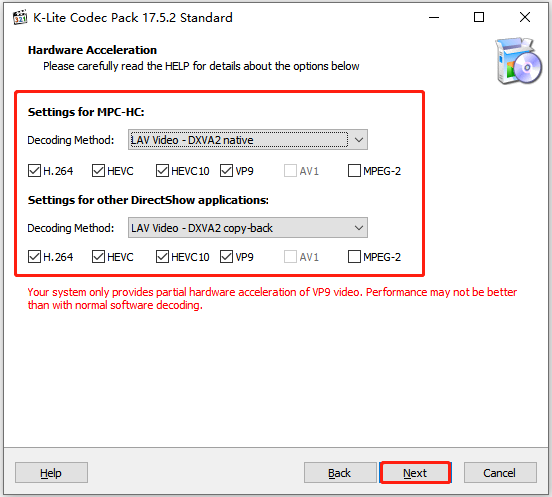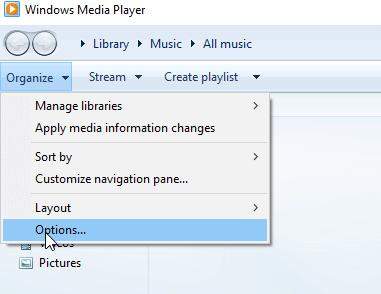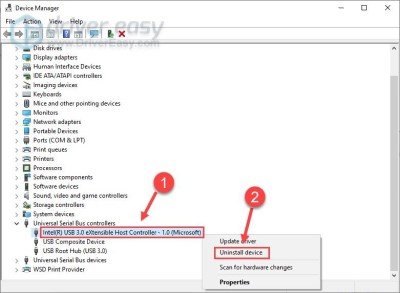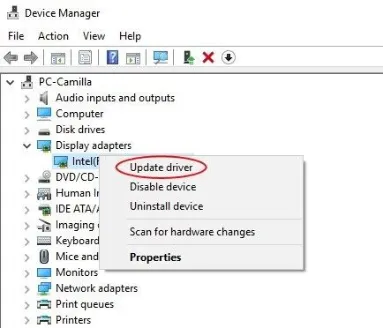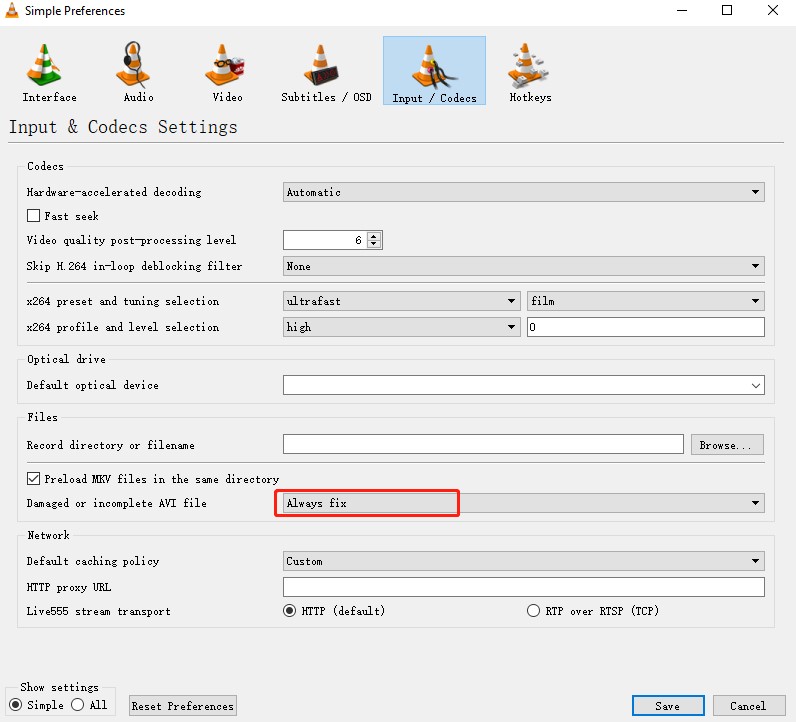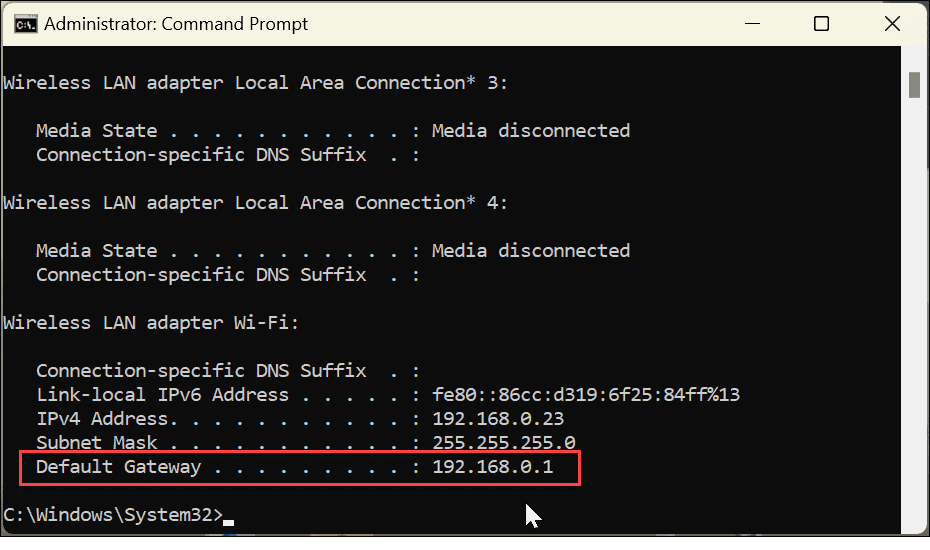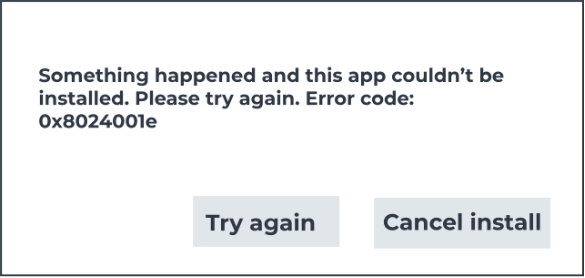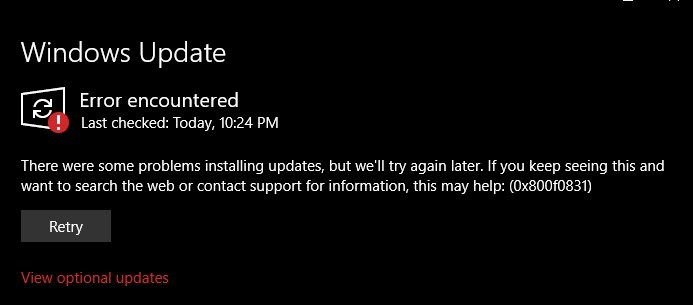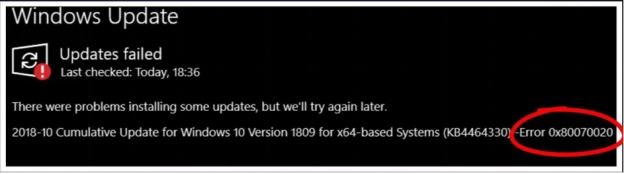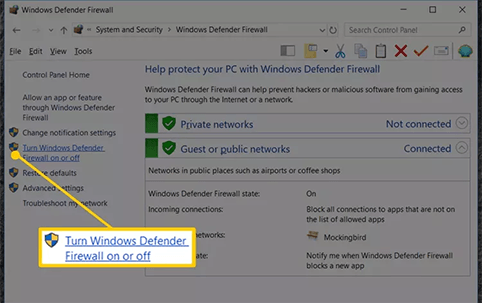Fehlercode 0xc00d36c4: So beheben Sie den Video-Fehler unter Windows (9 Lösungen)
Struggling with the error code 0xc00d36c4 in videos on Windows 10/11? Learn 10 proven fixes, including VLC, codec installation, and 4DDiG Video Repair to resolve MP4 playback issues.
Kennst du das frustrierende Problem, wenn der 0xc00d36c4 Fehlercode plötzlich auftaucht und deine Videos nicht mehr im Windows Media Player abgespielt werden können? Dieser lästige Fehler betrifft häufig beliebte Formate wie MP4, AVI und MOV-Dateien und kann verschiedene Ursachen haben. Typischerweise erscheint dieser Fehlercode in Windows-Umgebungen, besonders wenn du Videos von externen Speichergeräten (USB/DVD) abspielen möchtest, nach Systemupdates oder bei Codec-Kompatibilitätsproblemen. In diesem umfassenden Leitfaden erklären wir dir, was dieser spezifische Fehler genau bedeutet, warum er auftritt und wie du ihn effektiv beheben kannst – mit bewährten Lösungen für verschiedene Videoformate.
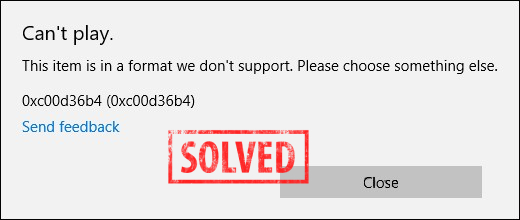
Teil 1: Was ist der Fehlercode 0xc00d36c4?
Wenn du dich fragst, was dieser spezifische Fehlercode bedeutet, dann bist du nicht allein mit diesem Problem. Der 0xc00d36c4 Fehler ist direkt mit der Verwendung von Videodateien verbunden, insbesondere bei beliebten Formaten wie MP4, MOV oder AVI unter Windows 10 oder 11. Wenn du versuchst, ein MP4-Video oder einen Film zu öffnen, erscheint statt der erwarteten Wiedergabe diese frustrierende Fehlermeldung auf deinem Bildschirm im Windows Media Player. Besonders häufig tritt dieses Problem nach einer Windows-Installation oder beim Abspielen von Videos von DVD- oder USB-Flash-Laufwerken auf.
☞ Andere ähnliche Videofehlercodes: 0xc00d36b4, 0xc00d36e5, 0xc00d36e5
Teil 2. Wie behebst du den Fehlercode 0xc00d36c4 in Windows 11/10?
Dieser Videofehler kann extrem frustrierend sein, wenn du keine Videos auf deinem Windows-System abspielen kannst. Hier sind 9 bewährte Methoden, um dieses Problem zu lösen und deine Videos wieder reibungslos abzuspielen.
Methode 1. Verwende VLC oder einen anderen Media Player
Wenn dein aktueller Media Player MP4, MOV oder andere Videodateien nicht abspielen kann, ist der erste und einfachste Schritt, einen alternativen Media Player auszuprobieren. VLC Media Player, QuickTime oder andere Player können oft das fehlende oder beschädigte Codec-Problem umgehen. Du kannst je nachdem, welcher Player dein Video erfolgreich abspielt, die beste Option für dich auswählen.
Windows Media Player spielt MP4 nicht ab? Warum und wie behebst du es?
Methode 2. Repariere beschädigte MP4/MOV/AVI-Dateien
Einer der Hauptverursacher dieses Videofehlers in MP4, MOV, AVI und anderen Formaten ist, dass die Datei während des Transfers, der Bearbeitung oder des Downloads beschädigt oder korrupt geworden ist. In diesem Fall kann kein Player (unabhängig von der Codec-Unterstützung) die Datei korrekt öffnen. Du benötigst eine professionelle Video-Reparatursoftware, um beschädigte Videos effektiv zu reparieren.
4DDiG Video Repair ist ein speziell entwickeltes Video-Reparaturwerkzeug, das stark korrupte Videodateien handhaben kann, die verschiedene Wiedergabefehler verursachen. Dieses leistungsstarke Tool unterstützt alle wichtigen Formate, einschließlich MP4, MOV und AVI, bei denen solche Probleme häufig auftreten. Darüber hinaus kann es auch MKV und 3GP in wenigen Klicks von USB, Kamera, Computer und weiteren Geräten in Stapelverarbeitung reparieren.
Sicherer Download
Sicherer Download
-
Gehe zu 4DDiG File Repair, navigiere zu "Datei-Reparatur" → "Video Reparatur".

-
Klicke dann auf "Video(s) hinzufügen" oder ziehe die korrupte MP4 oder das Video in diese Software. 4DDiG unterstützt das gleichzeitige Hinzufügen mehrerer Dateien zur Reparatur.
-
Sobald sie hinzugefügt sind, klicke auf die "Alles reparieren"-Schaltfläche unten rechts, um diese beschädigten Dateien gleichzeitig in Stapelverarbeitung zu beheben. Wenn die Schnellreparatur fehlschlägt, klicke einfach auf "Advanced Repair", um eine höhere Erfolgsquote zu erzielen.
-
Warte auf den Abschluss der Reparatur. Danach drücke "Vorschau", um die reparierten Videos abzuspielen und zu überprüfen. Wenn alles in Ordnung ist, klicke auf "Speichern" oder "Alle speichern", um sie für die Wiedergabe in Media-Playern zu exportieren.

Methode 3. Konvertiere die Videodatei in ein anderes Format
Wenn das vorhandene Dateiformat vom Media Player nicht unterstützt wird, führt diese Inkompatibilität oft zu Wiedergabeproblemen. Das Konvertieren deines Videos in ein weitverbreitetes Format kann diese Probleme lösen. Tools wie HandBrake oder Any Video Converter können deine Datei in ein allgemein unterstütztes Format wie MP4 mit H.264-Codierung transkodieren. Alternativ kannst du auch direkt die Dateierweiterung deines Videos ändern.
-
Doppelklicke auf deine Videodatei (nehmen wir MOV als Beispiel). Ändere die ".mov" in ".mp4" und drücke Enter, um die Änderungen zu speichern.
-
Nach der Änderung lege die Videodatei mit der ".mp4"-Dateierweiterung in WMP ab und versuche sie abzuspielen.
Methode 4: Installiere fehlende Codecs (K-Lite Codec Pack)
Beschädigte oder fehlende Codecs sind ebenfalls Hauptursachen für diesen Videofehler. Wenn du MP4-Dateien mit einem inkompatiblen Media Player abspielst, wirst du sicherlich diese Fehlermeldung sehen. Zum Beispiel unterstützt Windows Media Player (außer WMV 12) das Abspielen von MP4-Dateien nicht nativ und wird wahrscheinlich einen Fehler anzeigen, wenn du es versuchst. Um das Problem zu lösen, musst du die erforderlichen **0xc00d36c4 codec download** Pakete wie K-Lite Codec Pack installieren.
-
Navigiere zur offiziellen K-Lite Codec Pack Download-Seite. Wähle die "Standard"- oder "Voll"-Version für vollständige Codec-Unterstützung.
-
Führe den Installer mit Standardeinstellungen aus.

-
Starte Windows Media Player neu und versuche, dein Video erneut abzuspielen.
Methode 5. Verschiebe die Videodatei auf den lokalen Datenträger
Videos, die auf externen Laufwerken gespeichert sind, lösen oft diesen Fehlercode aus, aufgrund von Verbindungsproblemen oder Dateisystem-Inkompatibilitäten. Daher ist ein weiterer einfacher Ansatz, die nicht abspielbare Mediendatei von deinem externen Speichergerät auf die interne Festplatte des Computers zu kopieren. Dieses Verfahren ist sowohl schnell als auch sicher.
Wähle die Datei auf deinem externen Festplattenlaufwerk aus und drücke Strg + C.
Füge die Datei in dein internes Verzeichnis, wie beispielsweise in den Dokumente- oder Desktop-Ordner, mit Strg + V ein.
Öffne jetzt die Mediendatei und überprüfe, ob sie abgespielt werden kann.
Methode 6. Deaktiviere die Kopierschutzfunktion in Windows Media Player
Das Problem kann durch die Kopierschutzfunktion von Windows Media Player verursacht werden. In den Standardeinstellungen ist diese Funktion dafür verantwortlich, die von ihr gebrannten Mediendateien abzusichern. Infolgedessen kann das Entfernen dieser Funktion dabei helfen, das Problem zu lösen.
Öffne auf deinem Computer Windows Media Player.
-
Im linken oberen Eckfenster wähle die "Organisieren" Registerkarte → klicke auf "Optionen" aus der Dropdown-Liste.

Navigiere zu "Musik rippen". Deaktiviere einfach die Option "Musik schützen" im Rip Music Menü.
-
Klicke auf die OK-Schaltfläche, um deine Änderungen zu speichern. Verwende ein externes Gerät, um MP4-Videos und Filme abzuspielen.

Methode 7. Lösche und installiere USB-Controller neu
Konflikte zwischen externen Geräten, die mit dem System verbunden sind, und dem System selbst können diesen Fehler auslösen. Dies kann durch die Neuinstallation der USB-Controller auf deinem Computer behoben werden. Stelle sicher, dass alle Treiberupdates rechtzeitig abgeschlossen sind.
Drücke Win + X, um den "Geräte-Manager" zu öffnen.
-
Scrolle nach unten zu "Universal Serial Bus Controller", klicke mit der rechten Maustaste auf jedes USB-Gerät und wähle "Gerät deinstallieren".

Starte deinen PC neu, und die USB-Controller sollten automatisch neu installiert werden.
Stecke jetzt deinen USB erneut in deinen PC ein und spiele das problematische Video ab. Wenn dieser Fehlercode immer noch nicht behoben ist, gehe zur nächsten Methode über.
Methode 8. Aktualisiere die Displaygrafiktreiber
Dieser Videofehler wird auch häufig durch Hardware- und Softwareprobleme verursacht. Wir empfehlen, die erforderlichen Grafik- und Anzeigetreiber zu aktualisieren, um sicherzustellen, dass Gerätetreiber nicht für das Problem verantwortlich sind. Die Installation der neuesten und passenden Treiber für deinen Windows-PC kann auf verschiedene Weise erfolgen.
Gehe zum Geräte-Manager und wähle dein Grafikgerät aus.
-
Wähle "Treibersoftware aktualisieren" und dann "Automatisch nach aktualisierter Treibersoftware suchen".

Methode 9. Behebe AVI-Dateien in VLC
Wenn du die Meldung "Video kann nicht abgespielt werden" in WMP erhältst, versuche die AVI-Reparaturfunktion von VLC. Sie behebt Videofehler, indem sie beschädigte Dateikopfzeilen und Indizes neu erstellt, die Windows Media Player nicht verarbeiten kann. Die integrierten Codecs und Fehlertoleranz von VLC umgehen den strukturellen Schaden und ermöglichen eine erfolgreiche Wiedergabe.
Kopiere das Originalvideo und benenne es in AVI um, starte dann den VLC-Player auf deinem PC.
Gehe zu "Tool". Wähle aus der Dropdown-Liste "Einstellungen" → "Eingabe oder Codecs".
-
Wähle jetzt "Always fix" und klicke dann auf Speichern.
![vlc immer reparieren option]()
Teil 3. Was verursacht den Fehlercode 0xc00d36c4? (Tabelle der Ursachen und entsprechenden Lösungen)
Warum tritt dieser spezifische Fehler beim Abspielen von MP4-Dateien auf? Du fragst dich vielleicht, was genau dahintersteckt und welche Faktoren ihn verursachen. Das Verständnis der Ursachen von Video-Wiedergabefehlern hilft dir dabei, die effektivste Lösung zu wählen. Hier haben wir die entsprechende Lösung für jede Ursache aufgelistet.
- Ursachen
- Erklärung
- Verwandter Fix
- Nicht unterstütztes Dateiformat
- Der Media Player kann das Dateiformat nicht verarbeiten (z. B. alte oder nicht standardisierte MP4/MOV)
- Methode 1. Verwende VLC Media Player
- Dateikorruption
- Die Datei wird teilweise heruntergeladen, falsch bearbeitet oder während des Transfers beschädigt
- Methode 2: Repariere mit 4DDiG Video Repair
- Formatinkompatibilität
- Konstante Fehler mit bestimmten Videotypen
- Methode 3: Videodatei konvertieren
- Fehlende System-Codecs
- Windows fehlt der Codec, der zum Dekodieren des Videostreams benötigt wird
- Methode 4: Installiere K-Lite Codec Pack
- Externe Speicherprobleme
- Das Abspielen der Datei von einem USB-Laufwerk oder einem externen Ort verursacht Lese-/Schreibfehler
- Methode 5: Verschiebe das Video auf den lokalen Datenträger
- WMP-Kopierschutzkonflikte
- DRM oder Windows Media Player-Schutz stören die Wiedergabe
- Methode 6: Deaktiviere den Kopierschutz in Windows Media Player
- USB-Controller-Probleme
- Fehlerhafte USB-Treiber oder Energieverwaltungseinstellungen, die die Wiedergabe beeinträchtigen
- Methode 7: Lösche & Neuinstalliere USB-Controller
- Grafik-Treiberprobleme
- Die GPU kann das Video aufgrund von Treiberproblemen nicht ordnungsgemäß rendern
- Methode 8: Aktualisiere die Anzeigegrafiktreiber
- AVI-spezifische Korruption
- Der AVI-Dateiindex ist kaputt, sodass er nicht in Standardplayern geladen werden kann
- Methode 9: Behebe AVI-Dateien in VLC
Teil 4: Wie vermeidest du Video-Wiedergabefehler?
Um Videowiedergabefehler wie diese und andere ähnliche Codes (0xc00d36b4, 0xc00d36e5) in Windows Media Player zu vermeiden, befolge diese vorbeugenden Schritte:
- Verwende kompatible Formate: Konvertiere Videos in unterstützte Formate wie MP4 oder AVI mit Tools wie HandBrake, um Codec-Nichtübereinstimmungen zu vermeiden.
- Installiere aktualisierte Codecs: Aktualisiere oder installiere regelmäßig Codec-Pakete wie K-Lite Codec Pack, um sicherzustellen, dass alle Videoformate unterstützt werden.
- Pflege die Dateiintegrität: Unterbreche Downloads oder Übertragungen nicht und verwende zuverlässige Speichergeräte, um Dateikorruption zu verhindern.
- Aktualisiere Windows und Treiber: Halte Windows und Grafiktreiber über Einstellungen → Update & Sicherheit auf dem neuesten Stand, um Kompatibilitätsprobleme zu beheben.
- Überprüfe USB-Verbindungen: Verwende hochwertige USB-Laufwerke, vermeide häufige Trennung und aktualisiere USB-Controller im Geräte-Manager.
- Deaktiviere Kopierschutz: Schalte den Kopierschutz in den Windows Media Player-Einstellungen aus, um DRM-bezogene Fehler zu vermeiden.
- Regelmäßige Backups: Sichere Videodateien, um Datenverlust durch Korruption zu vermeiden und stelle Originale wieder her, falls erforderlich.
Teil 5. Häufig gestellte Fragen zu 0xc00d36c4 Fehlercode
F1: Wo kann ich den Fehlercode finden?
Öffnen Sie den Geräte-Manager und klicken Sie mit der rechten Maustaste auf das betroffene Gerät. Wählen Sie „Eigenschaften“. Im erscheinenden Fenster finden Sie unter „Gerätestatus“ den entsprechenden Fehlercode, der Aufschluss über die Art des Problems gibt.
F2: Wie lässt sich der Fehlerspeicher löschen?
Der Fehlerspeicher kann mithilfe eines Diagnosegeräts ausgelesen und zurückgesetzt werden. Dafür kommen verschiedene Optionen in Frage – darunter klassische Diagnosegeräte, spezielle Softwareprogramme oder auch mobile Apps. Diese lesen die gespeicherten Fahrzeugdaten aus und ermöglichen das anschließende Löschen der Fehler.
F3: Ist es möglich, den Fehlerspeicher selbst auszulesen?
Ja, sofern dein Fahrzeug über eine OBD-II-Schnittstelle verfügt. Diese ist bei Benzinern ab Baujahr 2001 und bei Dieselfahrzeugen ab 2004 serienmäßig vorhanden. Bei neueren Autos kann der Fehlerspeicher in der Regel problemlos selbst ausgelesen werden – z. B. mithilfe eines OBD-II-Adapters und einer passenden App.
Schlussfolgerung
Der Fehlercode 0xc00d36c4, der auftritt, wenn du versuchst, MP4, MOV, AVI Videodateien auf Windows Media Player abzuspielen, kann auf mehrere Faktoren zurückzuführen sein. Glücklicherweise gibt es bewährte Lösungsansätze! Befolge einfach unsere detaillierten Anleitungen oder überprüfe direkt die obige Tabelle, um verschiedene Videofehlercodes, einschließlich 0xc00d36b4 und 0xc00d36e5, effektiv zu beseitigen.
Bitte beachte, dass wenn du eine Dateikorruption feststellst, die zu diesem Wiedergabefehler führt, die meisten Methoden möglicherweise nicht hilfreich sind, außer der Verwendung eines professionellen Video-Reparaturwerkzeugs wie 4DDiG Video Repair. Wähle einfach eine geeignete Methode gemäß deines spezifischen Szenarios, um das Problem erfolgreich zu lösen.
Sicherer Download
Sicherer Download
Lesen Sie auch
- Startseite >>
- Video retten >>
- Fehlercode 0xc00d36c4: So beheben Sie den Video-Fehler unter Windows (9 Lösungen)